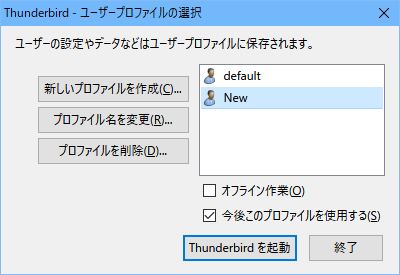
【2023.07.12 更新】
Thunderbird
最近、メールソフトをThunderbirdに替えた。デフォルトではCドライブにプロファイル、メールデータが保存されるのだけど、自分のPCのCドライブはSSDで128GBしかないので、それではシステムドライブを圧迫してしまう。
そこで、アプリケーション類はDドライブの2TBのHDDにインストールしているので、そちらにプロファイル、メールデータを移してみた。
Thunderbirdのメールやプロファイルの保存場所の変更
- Thunderbirdが起動していたら、終了させておく。
- C:\Users\ユーザー名\AppData\Roaming\Thunderbird
にある、
Profilesフォルダ
を新しい保存場所にコピーする。
※ドライブ名だけ変更し、フォルダの階層構造は再現した方が無難。
例)
D:\Users\ユーザー名\AppData\Roaming\Thunderbird\Profiles
プロファイルのコピー先を指定
- Thunderbirdが起動していたら、終了させておく。
- Windowsタスクバーのスタートメニューを右クリック。
ファイル名を指定して実行 を選択。 thunderbird.exe -p
と入力する。 - Thunderbirdのプロファイルマネージャが起動する。
新しいプロファイルを作成ボタン を押す。
プロファイル作成ウイザードダイアログが開く。次へボタン を押す。
- 新しいプロファイルの名前を入力してください に分かりやすく名前を入力。
フォルダーを選択ボタン を押す。 - エクスプローラーが開く。新しい保存場所のプロファイルフォルダーを選択する。
例)
コピー先\Profiles
完了ボタン を押す。
- Thunderbirdのプロファイルマネージャを終了する。
最後に
Thunderbirdを起動して問題なければ、元々あったCドライブのProfilesフォルダを削除して完了。
参照
Thunderbirdのメールやプロファイルの保存場所の変更方法 (谷元博のブログ)
Thunderbird のプロファイル (Support.mozilla)
 らっぱ王子
らっぱ王子
コメント